巧用修边命令来去除照片中的杂边 PS技巧教程
PS新手入门学习-技巧 人气:0
PS新手入门学习-技巧教程,PS技巧教程:巧用修边命令来去除照片中的杂边。本文中我们用Photoshop的去边、移去黑色杂边、移去白色杂边命令来解决抠图后完的杂边问题。本教程为中国教程网 叶冷 原创。
原图

最终效果

1.复制“蓝通道”为“蓝副本通道”,用色阶调整得到白色选区,抠出这个图。 由于我着重是讲述边缘的问题,具体抠图步骤就省略了,大家可以查阅抠图专栏

2.加了一个深蓝色的背景,大家看,在这个背景的衬托下植物的边缘明显有呈现出一种灰白色。
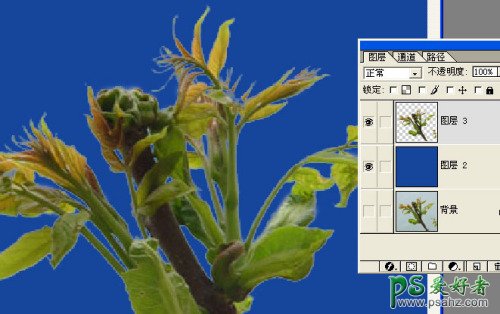
3.在这个图里,简单地述说一下修边中三个命令:去边、移去黑色杂边、移去白色杂边。
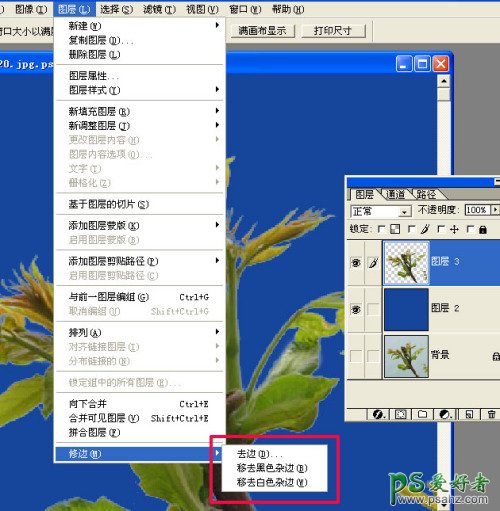
4.用“去边”后,灰白的边缘明显除掉没有了,如图所示:

5.用“移去黑色杂边”命令,大家看,黑色移去了,边缘白色像素显得更白了

6.用“移去白色杂边”命令,大家看,边缘白色像素移去了,边缘的黑色像素加强了,轮廓更为清晰了。只是此处是植物而不是发丝,边缘的黑色像素加强了却显得别扭了。

加载全部内容